Робота в графічному редакторі Adobe Photoshop має безліч нюансів. Все залежить від того, якого результату користувачеві необхідно досягти. Деякі цілі вимагають набагато більше часу, ніж зазвичай. На цветокоррекцию фотографій йде від 20 хвилин до години, а на повну професійну обробку можна витратити навіть більше однієї години. Але якщо раптом вам потрібно розібратися, як в “Фотошопі” зробити колаж, не турбуйтеся. Ця задача вирішується досить швидко.
Створення колажу, початок роботи
Звичайно ж, перш ніж приступати до створення своєї склеювання, потрібно вибрати ті знімки, які ви будете використовувати в роботі. Весь процес того, як зробити колаж з фотографій в “Фотошопі”, легко запам’ятати з першого разу. Головне – уважність.
Виділіть всі вибрані вами фотографії і натисніть на них правою кнопкою миші. Виберіть пункт “відкрити за допомогою Adobe Photoshop”. У списку “Фотошоп” обов’язково буде, якщо ви встановлювали його на свій комп’ютер.
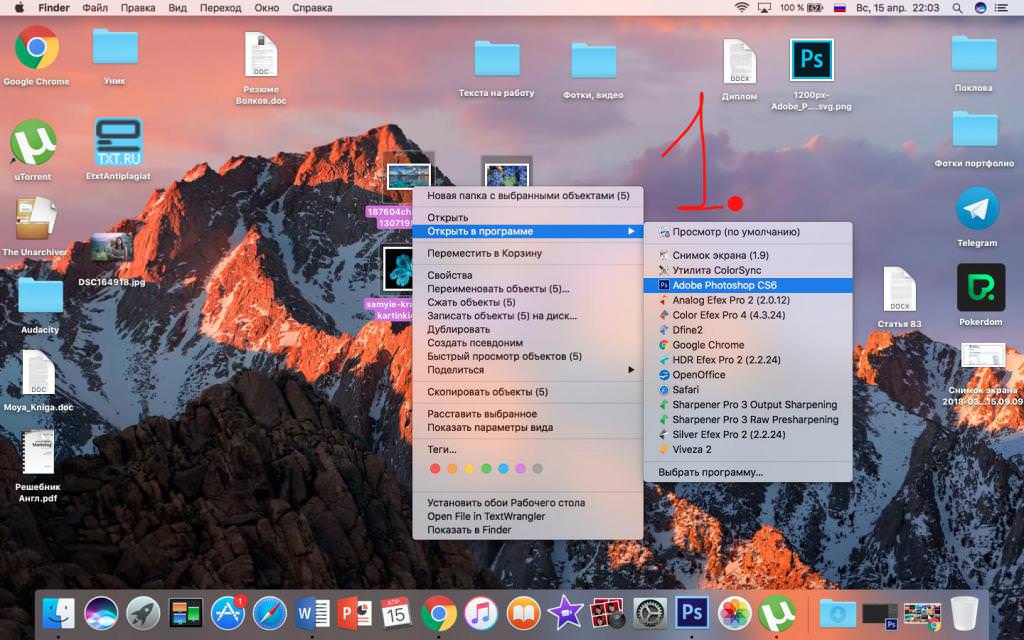
Після того, як знімки відкриються в програмі ви побачите на верхній панелі безліч вкладок. Це і є наші фотки.
Організація місця роботи з фотографіями
Виберіть будь-яку картинку серед вкладок на верхній панелі. У меню з шарами повинен бути один-єдиний полотно під назвою “шар 0”. Натисніть на нього правою кнопкою миші. Вам потрібен пункт “конвертувати в смарт-об’єкт”.
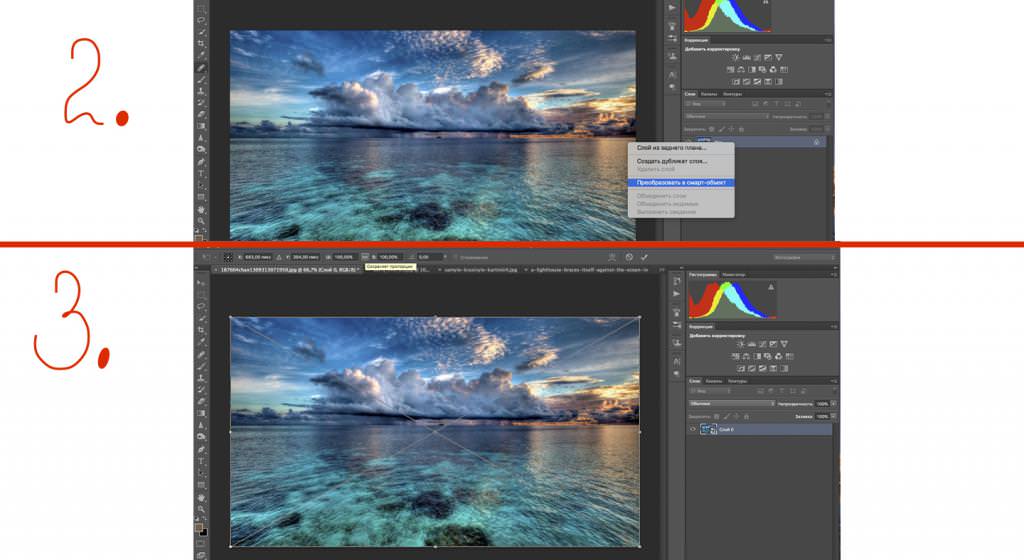
Зображення буде виділено рамкою. Щоб зробити його розміру, який вам потрібен, і мати можливість переміщати його по всьому простору, натисніть сполучення клавіш Ctrl + T.
З допомогою перетягування кутів знімка курсором зменшіть/збільшіть вашу фотографію і перемістіть її так, як вам подобається. Під час зміни її розміру варто використовувати кнопку “зберегти пропорції” (скріпка). Ця кнопка знаходиться на верхній панелі, між показниками чисел. Вона допоможе уникнути спотворення ілюстрації. Після натисніть на галочку (готово).
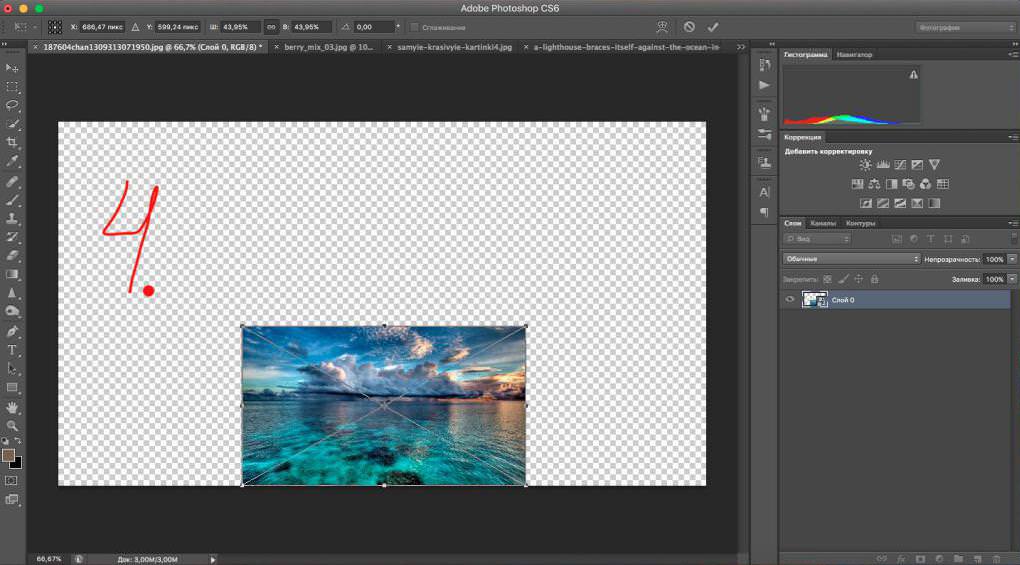
Як ви бачите, картинка розташовується на картатому полі. Так і повинно бути. Воно є нашим робочим місцем, куди ми будемо визначати інші фотографії.
Додавання інших картинок
Щоб зробити в “Фотошопі” колаж з декількох фотографій, потрібно просто вставити потрібні вам зображення у той картате простір, який ви тільки що створили.
Для цього виберіть іншу вкладку серед відкритих в фотошопі документів (панель зверху). Виберіть інструмент “прямокутна область” і виділіть потрібний фрагмент на фотографії. Якщо вам необхідно скопіювати її всю – виділіть весь малюнок (Ctrl +A).
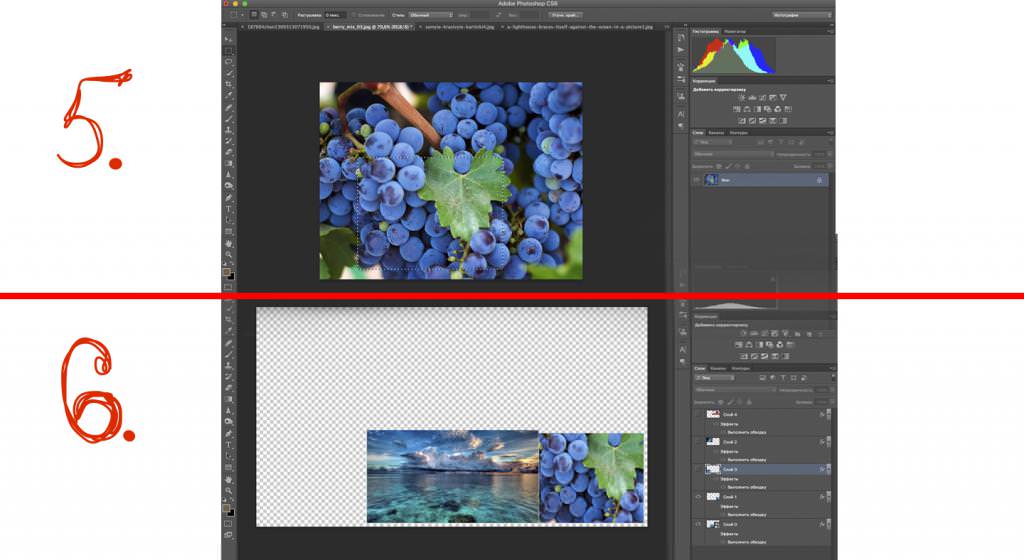
Після натисніть Ctrl + C (копіювати). Поверніться на вкладку з картатим полем. Використовуйте клавіші Ctrl + V (вставити). Можна спостерігати, як на екрані з’являється скопійований нами фрагмент.
За тим же принципом, як ви робили з першої фоткою, трансформувати і переміщайте вставлене зображення різним чином за допомогою команди Ctrl + T. Після того як ви визначитеся з розташуванням малюнка, натисніть на галочку (готово).
Як ви здогадалися, дану процедуру необхідно виконати з кожною картинкою. Їх може бути стільки, скільки хочете. Пам’ятайте, що чим більше їх буде, тим гірше стане видно кожну.

Всі фотографії будуть відображатися на панелі шарів. І кожній належатиме свій окремий шар.
Створення рамок
Ось ви розібралися, як зробити колаж з декількох фото в “Фотошопі”. Але якщо вам раптом буде необхідно доповнити його, можна використовувати рамку.
Щоб створити її, вам потрібно скористатися налаштуваннями шару. На панелі полотен оберіть будь-яке зображення (шар), до якої ви хочете додати рамку. Клікніть по ньому правою кнопкою миші. Далі потрібно вибрати рядок “параметри накладання”.
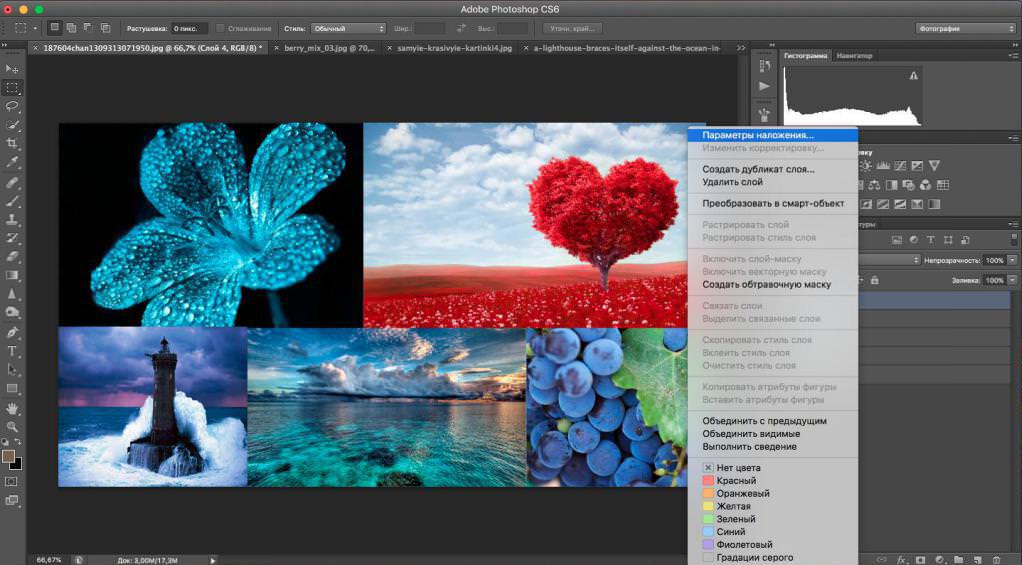
На екрані з’явиться панель зі списком пунктів. Виберіть “обведення”. З допомогою бігунків налаштуйте рамку по своєму смаку. Всі вносяться зміни будуть відображатися на вашому фото.
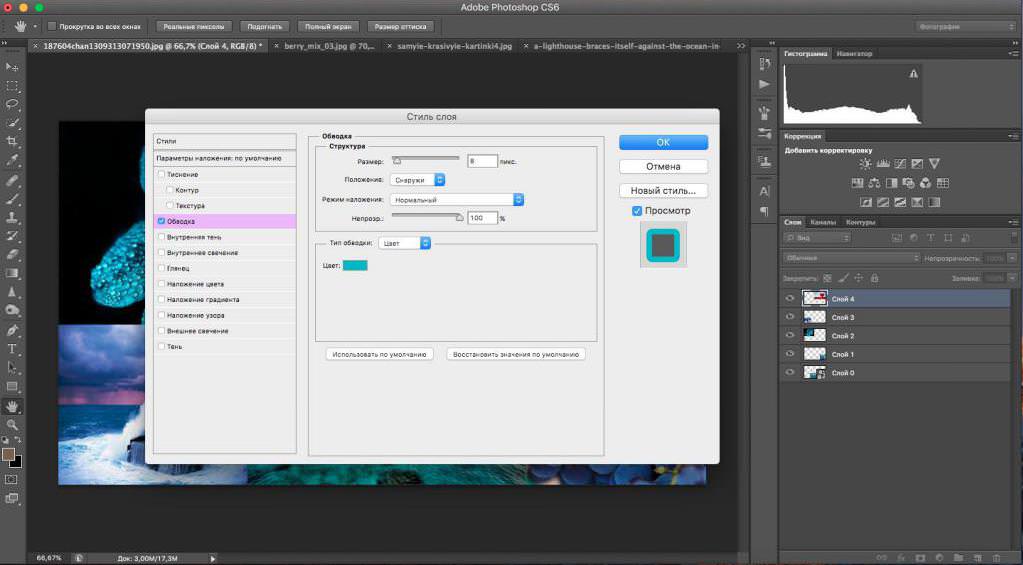
Цю процедуру необхідно застосувати до всіх документів у колажі. Ось і все, що потрібно знати про те, як зробити колаж з фото в “Фотошопі”.
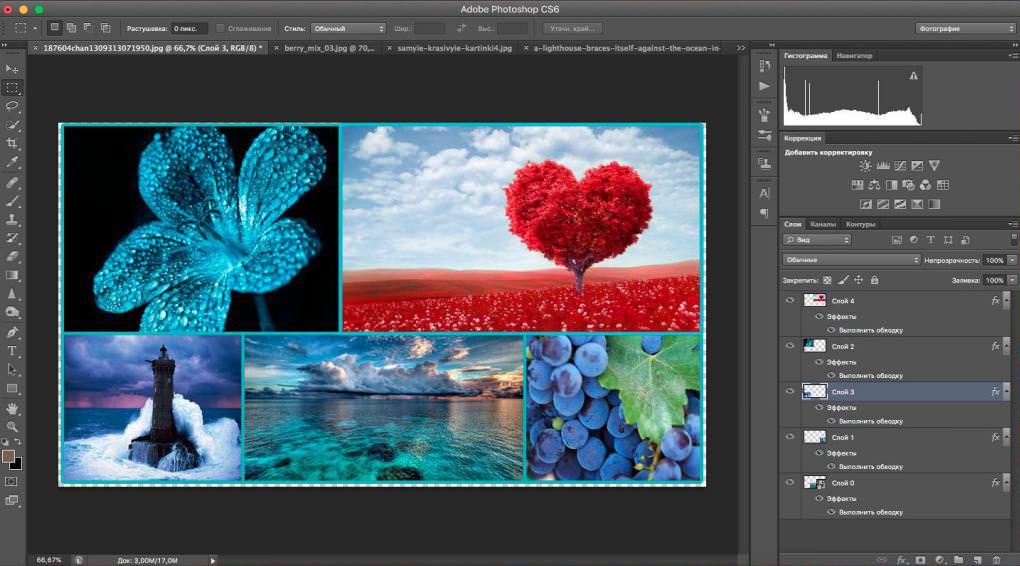
Альтернативний метод
Подібний спосіб виготовлення фотосклейки може бути до смаку не всім. На щастя, це лише один із способів того, як в “Фотошопі” зробити колаж.
Наприклад, ви ще можете розмити гострі кінці кожного фрагмента постера. Кінцевий результат буде виглядати інакше. Щоб виготовити таку склейку, необхідно зробити наступне:
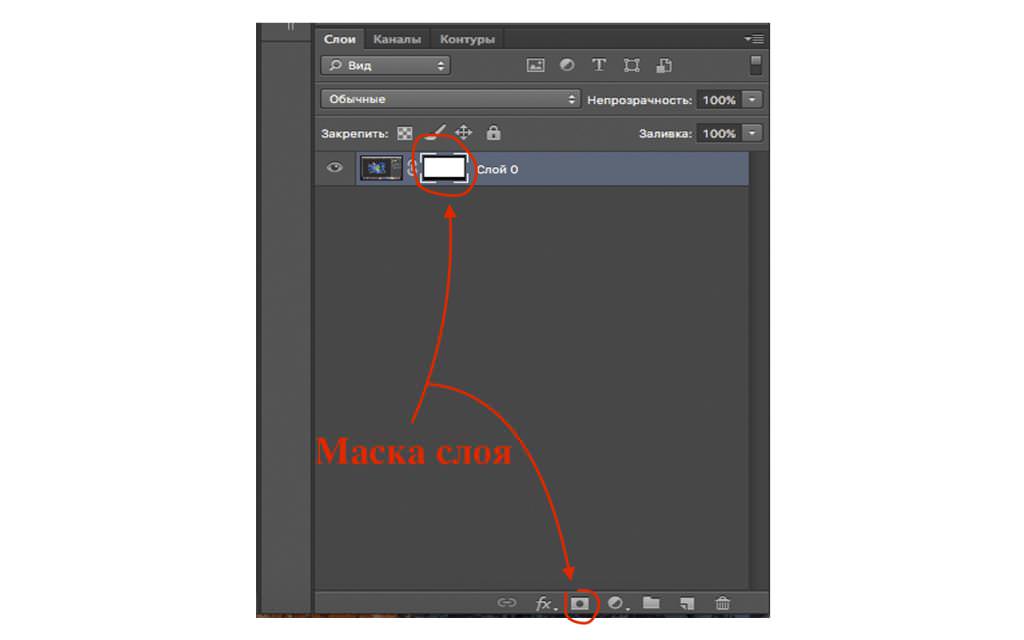
От і все! Ваш колаж готовий. Залишилося лише зберегти результат виконаної роботи. Для цього виберіть пункт “файл”, далі “зберегти як…”. Встановіть формат JPEG і визначитеся з текою, де хочете зберігати документ. Після виберіть потрібний розмір і натисніть “ок”.
Цікаві факти
Важливо, що робота з шаром маскою для колажу вимагає трохи більше часу, ніж метод з використанням рамки.
Не забувайте обертати зображення, застосовувати до них різні ефекти або доповнювати текстом. Так склейка буде виглядати цікавою і барвистою.
Скріпку (кнопку “зберегти пропорції”) варто використовувати при зміні розміру картинки. Коли збільшення/зменшення проводиться в довільній формі – деталі на фото видозмінюються до невпізнання. Так бути не повинно.
Все-таки методи того, як в “Фотошопі” зробити колаж, не є єдиними. В Інтернеті є досить багато програм, які здатні впоратися з цим завданням в рази швидше. Але, працюючи в “Фотошопі”, ви відкриваєте для себе набагато більше можливостей обробки знімків.








